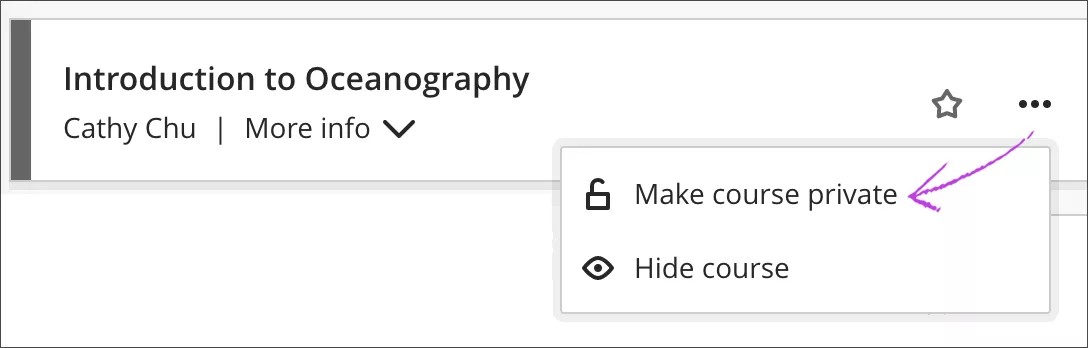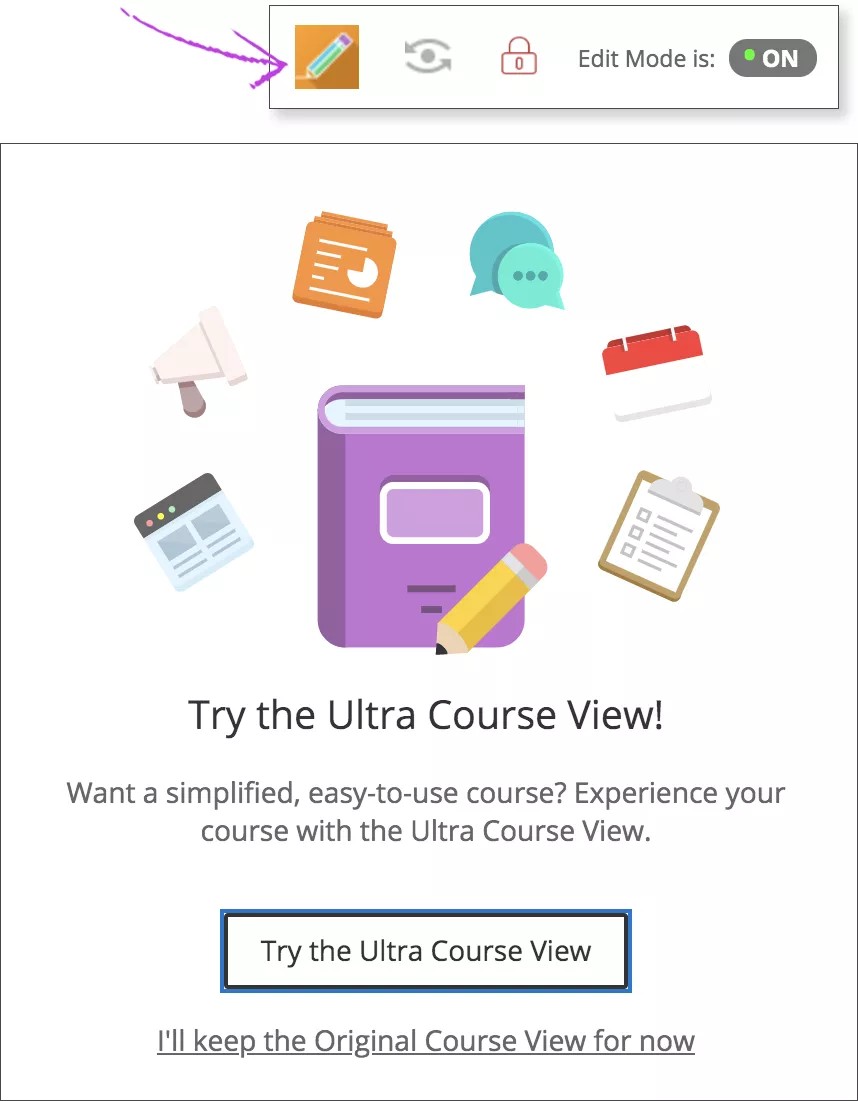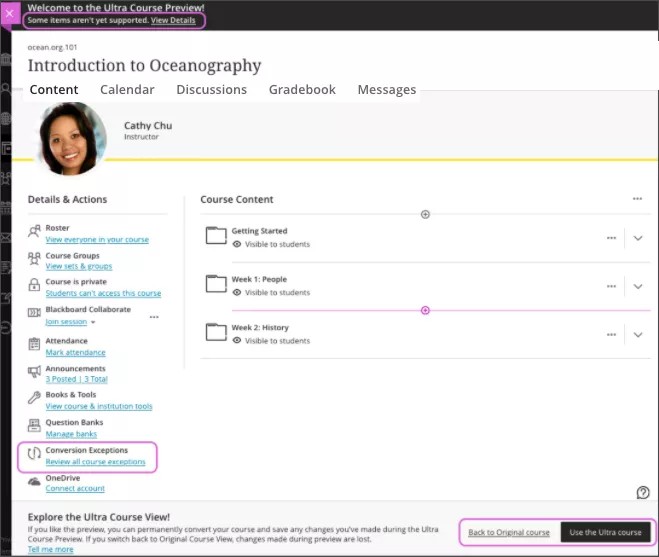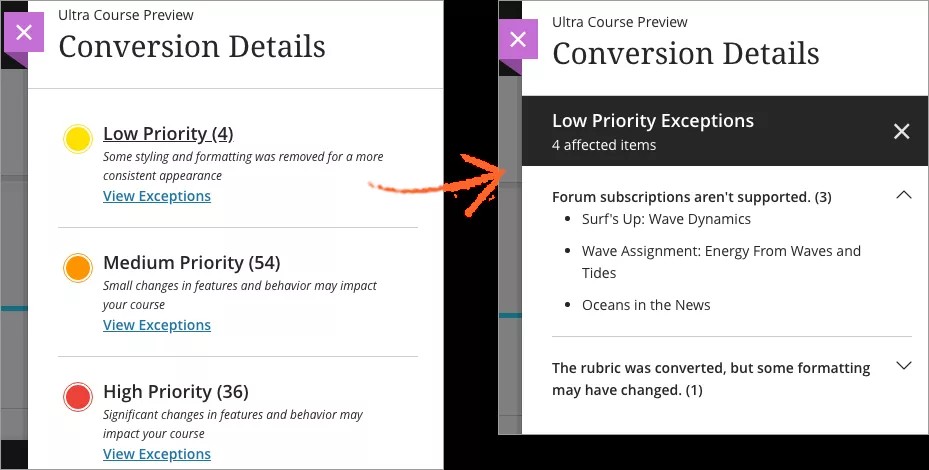This information applies only to the Ultra experience.
您的机构启用 Ultra 体验后,可能允许您将课程混合显示在 Ultra 课程视图和原始课程视图中。选择最适合每个课程的课程视图。这两种课程视图无缝显示在您的课程列表中。
在切换到 Ultra 课程视图之前,您可以在 Ultra 预览中全面浏览原始课程。您也可以查看转换时会发生变化或不会转换的特性和功能的列表。
Video: Ultra Course Preview
Watch a video about Ultra Course Preview
The following narrated video provides a visual and auditory representation of some of the information included on this page. For a detailed description of what is portrayed in the video, open the video on YouTube, navigate to More actions, and select Open transcript.
Video: Ultra Course Preview explains how to use Ultra Course Preview to view how your Original Course would look in the Ultra Course View.
预览如何工作
您只能预览当前未对学生开放的课程。在尝试 Ultra 预览时,您可以将您的课程设置为私人课程。在课程页面上,在课程的菜单中选择设为私人课程。
如果在预览过程中您试图将课程从私人切换为开放,系统会发出警告,指出您将无法切换回原始课程视图。课程将自动转换为 Ultra 课程视图。
预览就是预览而已。您不必对课程进行永久更改。
- 如果您批准 Ultra 课程视图,可以永久转换您的课程。
- 如果您还没准备好进行转变,可以返回原始课程视图。但是,如果您切换回原始课程视图,在预览模式中对课程做出的所有更改都会丢失。使用预览来浏览而不是构建。
学生可以看到预览吗?
当您的课程在预览模式下时,只有教师和管理员可以查看该课程。
对学生开放您的课程后,学生将会看到您选择的的课程视图。仅当课程在原始课程视图中或永久转换为 Ultra 课程视图时,才能对学生开放。
开始预览
在您的机构启用 Ultra 体验后,您可以随时从原始课程视图中启动 Ultra 预览。
选择页面右上角的体验全新的 Learn 图标。在弹出窗口中,启动向 Ultra 课程视图的转换。
当您的课程准备就绪时,您将收到一封电子邮件通知。从课程页面上,访问您的课程并查看内容在 Ultra 课程视图中是什么样子。
浏览预览
在 Ultra 课程预览中,您可以看到在决定永久切换到 Ultra 课程视图后,您的内容到底会是什么样子。
选择横幅中的查看详细信息链接或详细内容和信息区域中的课程异常链接,可查看不会转换到 Ultra 课程视图的项目数量。这些项目称为异常。
在转换详细信息面板中,选择优先级组来查看具体说明,以便您为课程做出最明智的决定。目前,某些功能在 Ultra 课程视图中未准备就绪,如调查、自评和互评、Wiki 和博客。
了解异常优先级
将课程永久转换为 Ultra 课程视图是非常重要的一步。对有些教师而言,从原始课程视图到 Ultra 课程视图的这种转变非常巨大。其他教师可能非常愿意接受更美观现代的界面和简化的功能。为了帮您更好地了解课程环境的变化程度,系统会根据潜在影响将异常分为三个优先级组。
- 低优先级异常包括课程外观变化、格式变化或细微功能限制。
- 中优先级异常包括功能行为变化及格式和提交删除。
- 高优先级异常包括不支持的功能和成绩数据删除。
要了解详情,请选择优先级标题下方的查看异常。该类别中的所有异常都会显示在面板中。要了解异常对您部分课程的影响程度,请选择一个异常。系统会显示受影响的内容列表,便于您了解具体变化。
请记住,您处于预览模式。您尚未决心永久转换您的课程。
如果您退出预览并选择继续在原始课程视图中,则在 Ultra 课程视图预览过程中对课程做出的任何更改都不会保存。如果您选择将课程永久转换为 Ultra,则在预览过程中做出的更改会保存。
将转换的内容类型
随着不断推出 Ultra 课程视图的特性和功能,支持的列表将逐渐扩大。
- 内容项目转换为 Ultra 文档 - 您在编辑器中添加的文本和文件可能会丢失一些格式设置
- 文件夹限定为只能两个子级
- 文件附件在内容的结尾按字母顺序归在一起
- 作业(包括小组作业)转换为 Ultra 作业,在转换期间会删除尝试数据、提交和成绩。
- 包含小数位数的最高分数的作业 > 可能的分数值会被截断并向下舍入到最接近的整数
- 已启用 SafeAssign 的作业
- 测试会进行转换,目前仅支持计算公式、论述题、填空题、多项填空题、匹配题、单项选择题、多项选择题和判断题等这几种问题类型。
- 不支持的问题类型和测试选项已删除
- 尝试数据和提交已在转换期间删除
- 包含小数的最高分数或问题分数值会被截断,并向下圆整到最近的整数。
- 原始题库会转换为 Ultra 问题库并显示在重复使用问题页面
- 在原始课程视图中添加到问题的现有标记将显示在重复使用问题页面
- 原始问题集和随机组卷将转换为 Ultra 题库
- 百分比范围和百分比评分量规已转换,没有描述
- 所有其他评分量规类型将转换为百分比评分量规,例如分数和分数范围
- 所有原始评分量规设置现在都设置为 Ultra 评分量规默认值,例如向学生显示
- 日程表到期日期
- 讨论缩减为四个级别的话题(可以查看不同回复的回复内容),且删除了一些设置。
- 不允许成员创建新话题的原始评分论坛会保留上述当前行为。
- 允许成员创建新话题的原始已评分的论坛将在 Ultra 中转换为已评分的讨论,并且所有其子话题和回复也会被删除。
- 小组讨论区、论坛和话题不会转换。
- 课程公告的转换方式有限制:
- 富文本公告会转换为纯文本公告
- 可能会显示一些嵌入的图像
- 不包括附件和日期限制
- 课程链接可能会显示,但不会将用户定向到内容项
- 成绩簿有一些限制
- 教学计划内容分为两个子级别的文件夹
- 如有可能,将显示原始内容的聚合链接
- Web 链接
- 课程链接:仅转换作业和讨论的课程链接,存在限制
- 目的对齐:转换 Ultra 课程视图中支持的项目并设置为对学生可见
- 出勤
- SCORM 压缩包:尝试数据将转换为 Ultra,但如果您返回原始课程视图,则数据会丢失
- 学习模块:内容组织到两个子级文件夹中,没有强制的顺序查看设置
- 日记:原始课程视图日记、提示和设置会包含在课程存档和导出中,可在 Ultra 课程视图中进行转换。仅来自原始课程内容区的日记会显示在 Ultra 课程中的课程内容页面上。目前,恢复存档时不包含评论和学生条目。
不会转换的内容类型和设置
永久转换为 Ultra 课程视图后,这些项目会从课程中删除:
- 空白页面内容类型
- Wiki 和博客
- 教学大纲内容类型
- 模块页面
- 教学计划
- 调查
- 不支持的测试选项
- 不支持的问题类型
- 委派评分设置
- 自评和互评
- 任务工具
- 不属于小组集合的小组不会显示在课程小组页面
- 自行注册报名单不转换
- 成就
- 教材内容类型
- 工具和内容(作业和讨论除外)的课程链接,存在限制
- 选择性发布规则和设置会从包含它们的所有内容项目中删除
- 访客访问
- 课程横幅
- 课程消息